これらの設定は、インタラクティブ操作モードでポリゴンのヒンジ立ち上げを行うために使用されます。
インタフェース
[エッジからヒンジ立上げ](Hinge From Edge)では、[キャディ コントロールを有効](Enable Caddy Controls)がオンのときにキャディ インタフェースが使用され、オフのときには標準設定のダイアログ ボックスが使用されます。キャディ コントロールの詳細は「キャディ インタフェース」を参照してください。
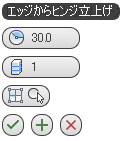
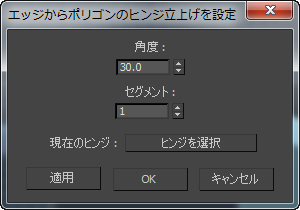
左: キャディ インタフェース; 右: 標準のダイアログ ボックス
-
 角度
角度 -
ヒンジ軸の周りの回転です。値が正か負かによって、選択したポリゴンを外側または内側にヒンジ立ち上げできます。
-
 セグメント
セグメント -
押し出された側面が再分割されてできるポリゴンの数を指定します。この設定は、手動でヒンジ立ち上げされたポリゴンにも適用されます。
-
 ヒンジを選択
ヒンジを選択 -
[ヒンジを選択](Pick Hinge)をクリックしてから、ヒンジにするエッジをクリックします。ヒンジを指定すると、[ヒンジを選択](Pick Hinge)ボタンのアイコンの円が塗り潰され、マウスをボタンに合わせるとラベルが「エッジ #」に変わります。ここで # は、ヒンジのエッジの ID 番号です。
このキャディによって作成されるこの後のすべてのヒンジ操作では、このヒンジが使用されます。複数のポリゴンにヒンジ立ち上げをするには、側面の 1 つ 1 つからそれぞれに行い、その都度ヒンジの選択を行わなければなりません。
_____
-
 OK
OK -
現在の選択に設定を適用して、キャディを閉じます。キーボード ショートカットは、Enter です。
-
 適用と続行
適用と続行 -
現在の選択に設定を適用します。その後に選択を変更した場合も、プレビュー用に同じ設定が保持されます。キーボード ショートカットは、Ctrl+Enter です。
-
 キャンセル
キャンセル -
現在の選択に設定を適用せずに、キャディを閉じます。以前に[適用と続行](Apply And Continue)を使用した結果は取り消されません。キーボード ショートカットは、Esc です。